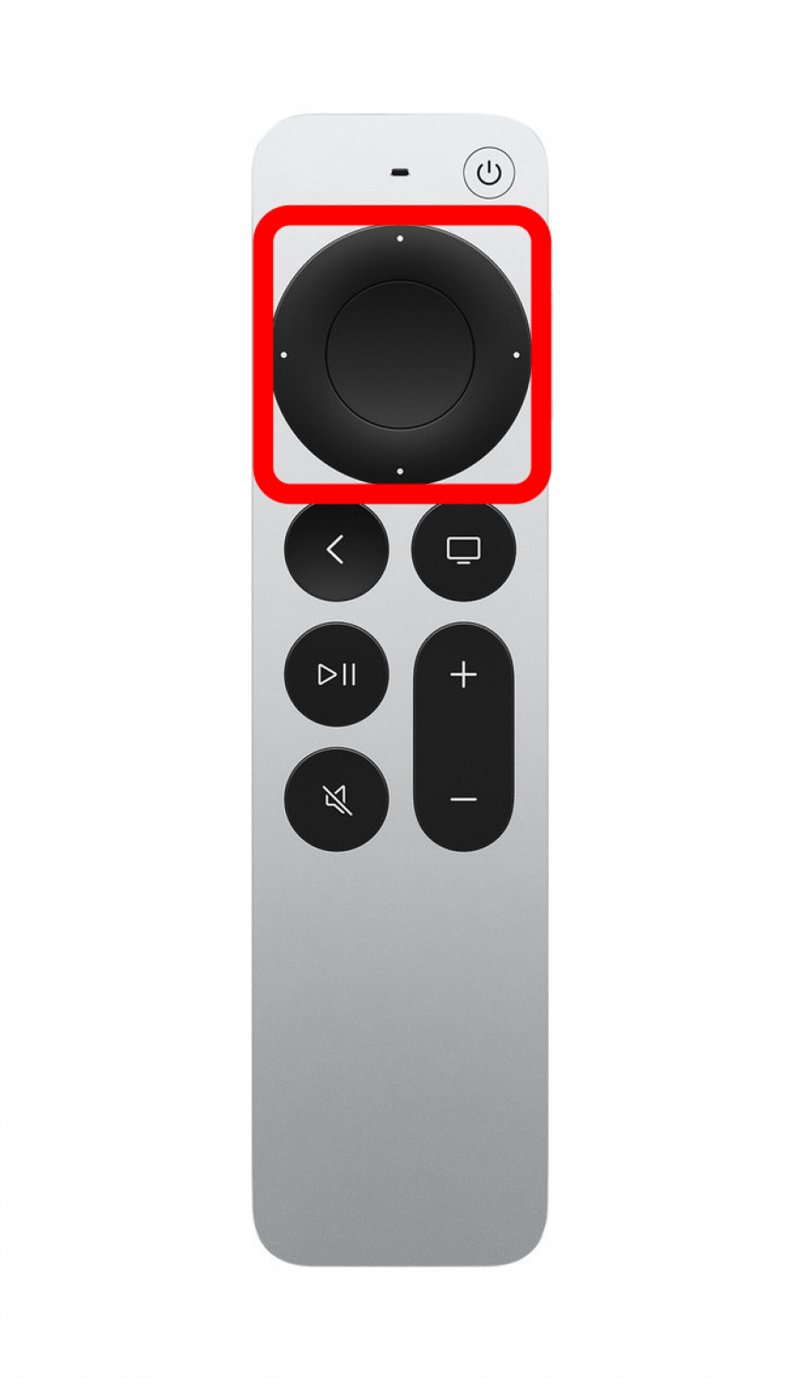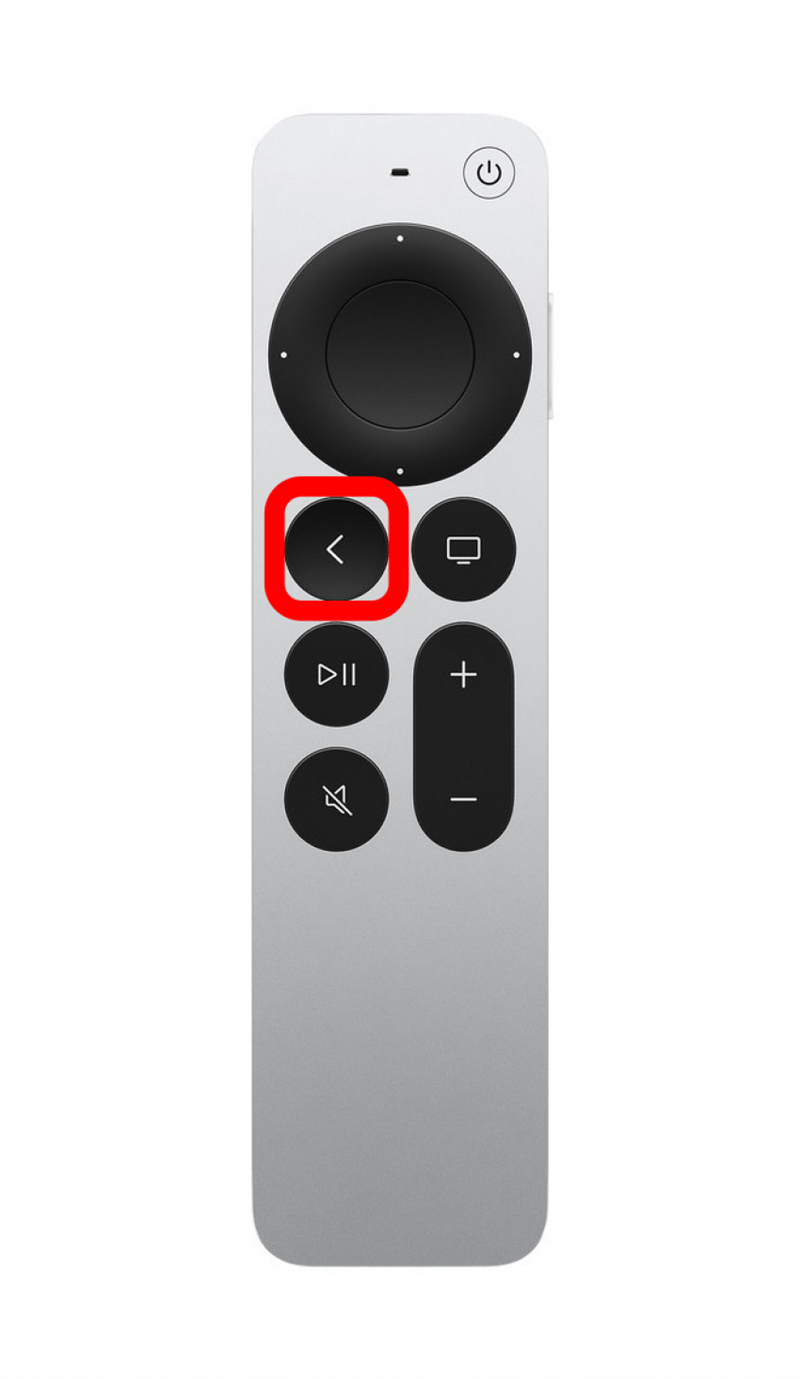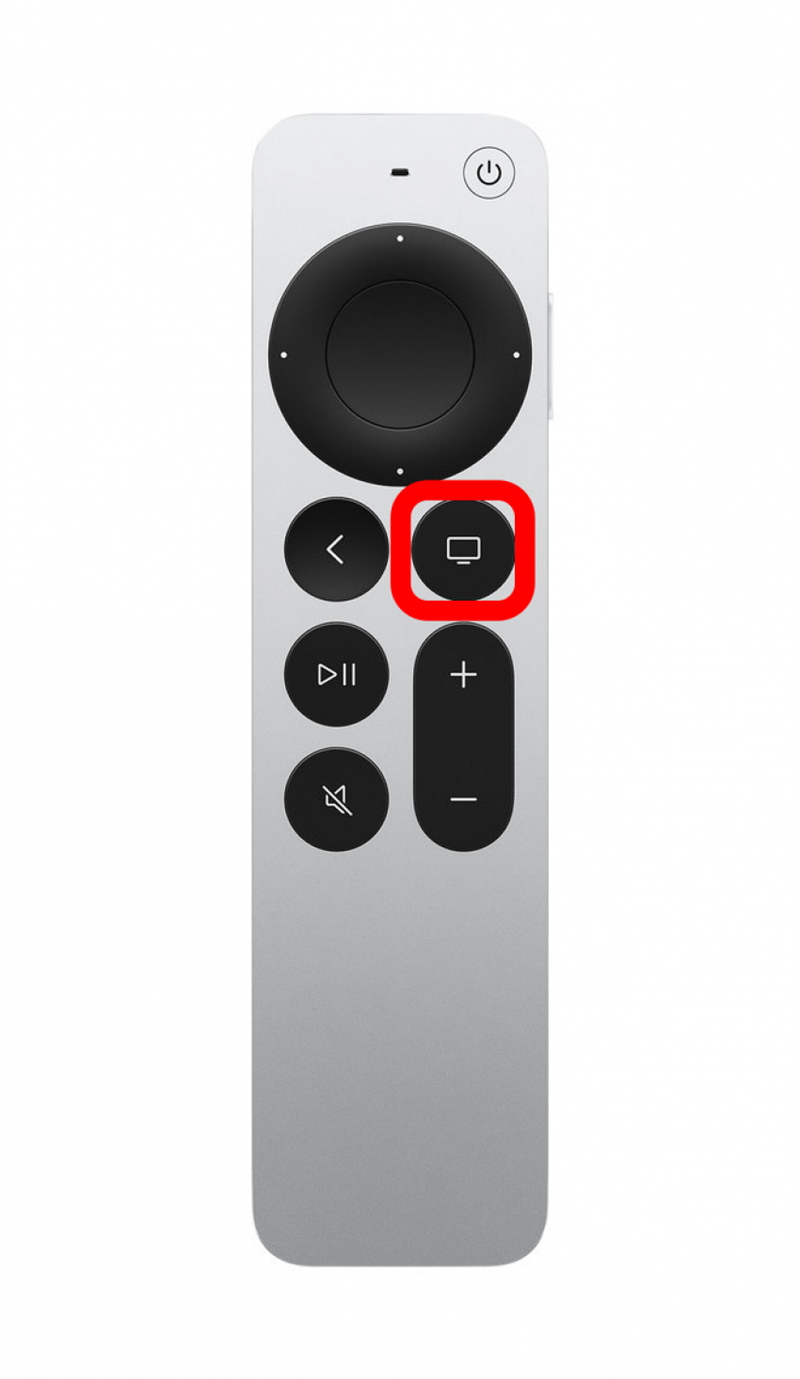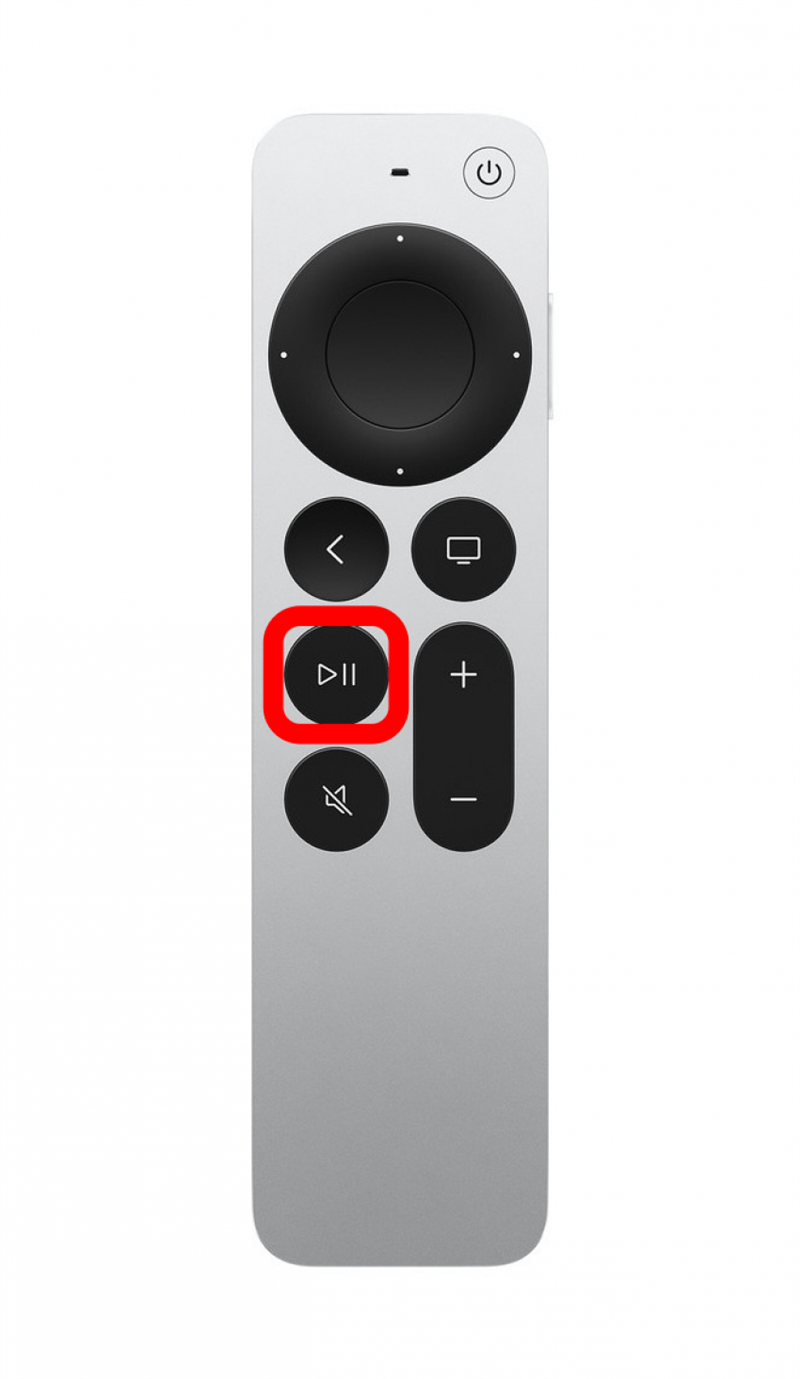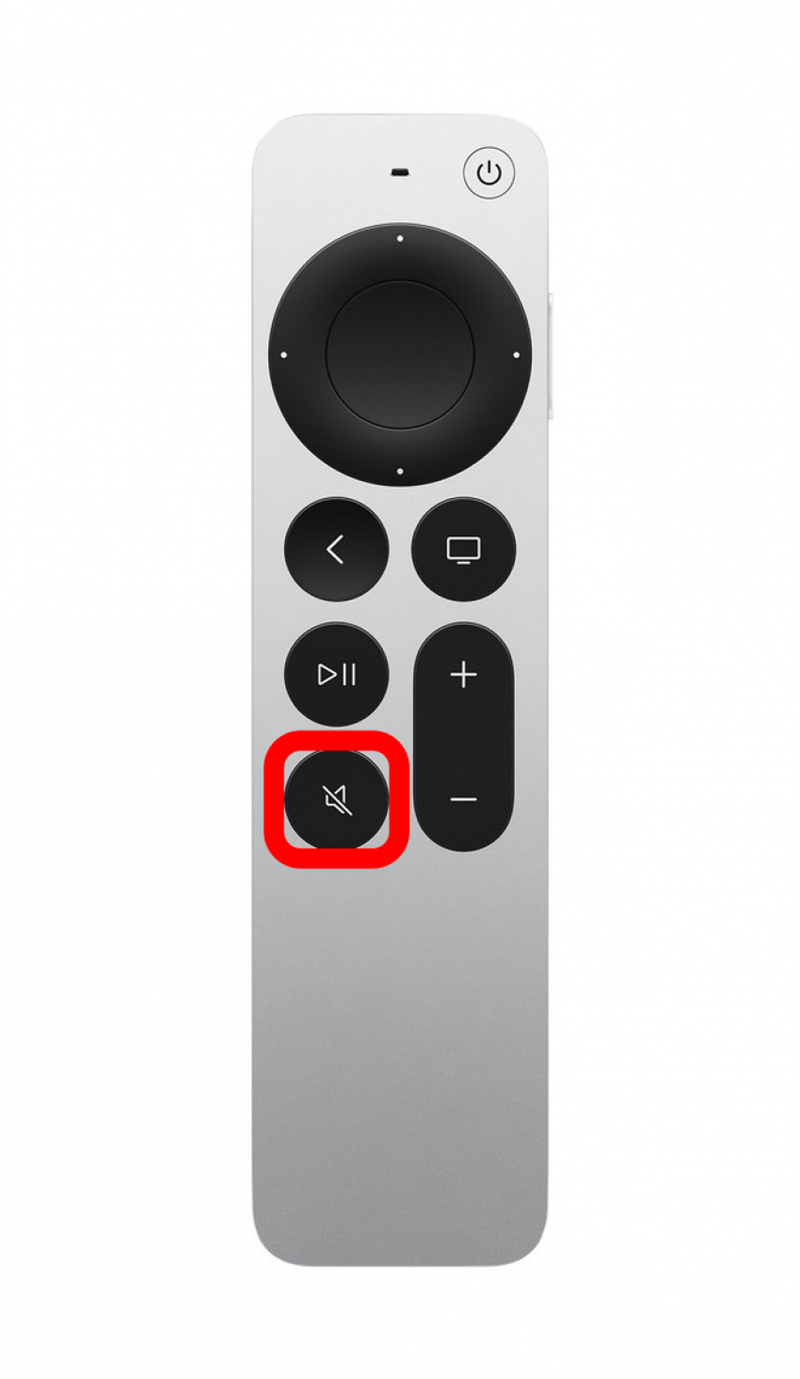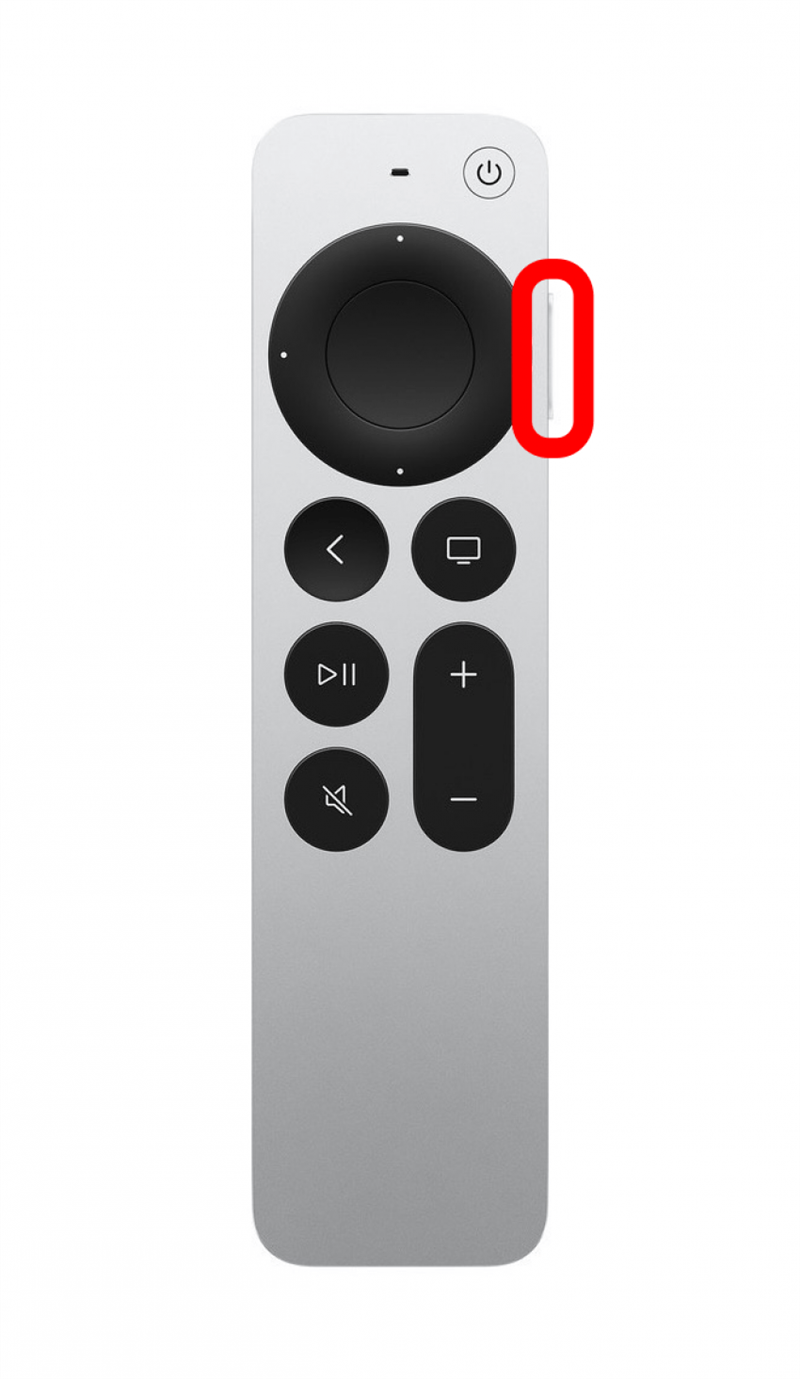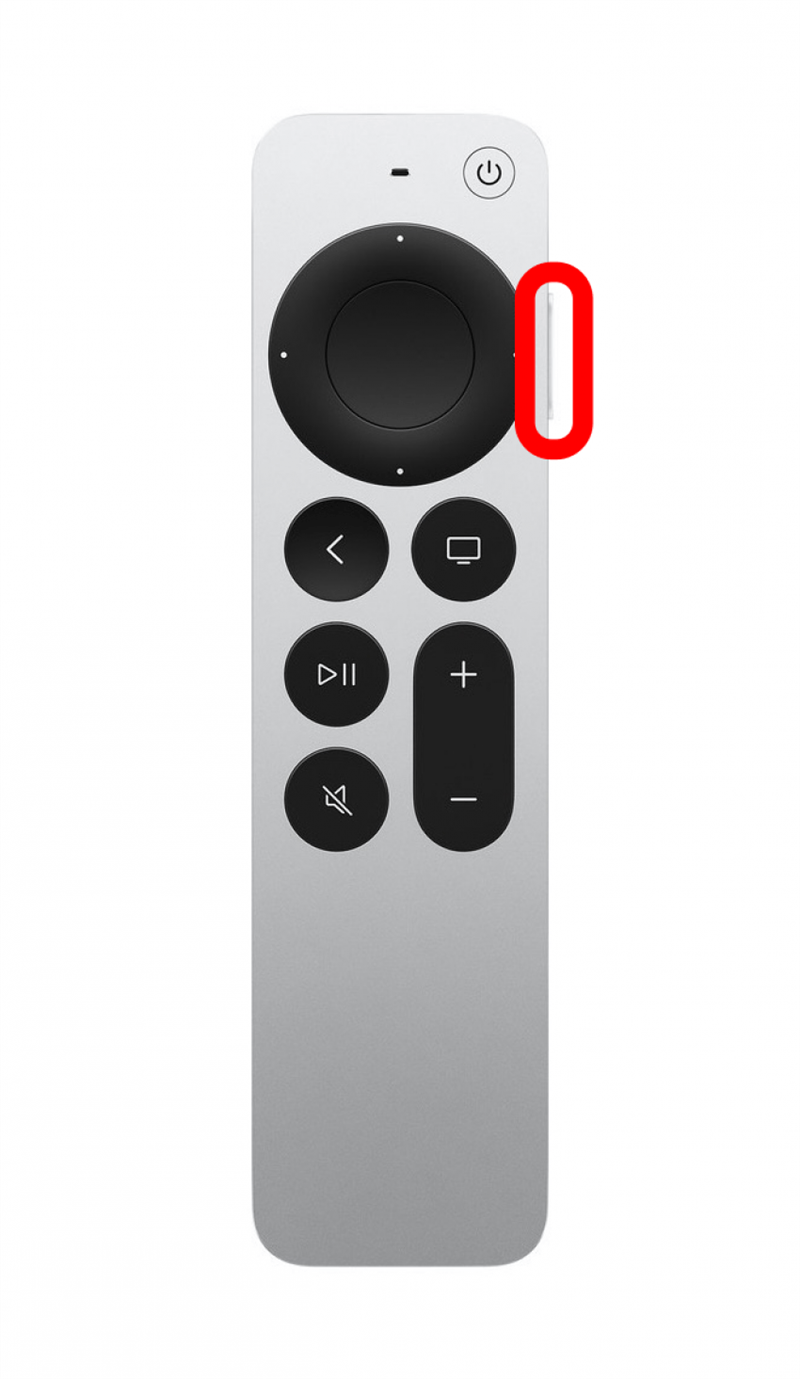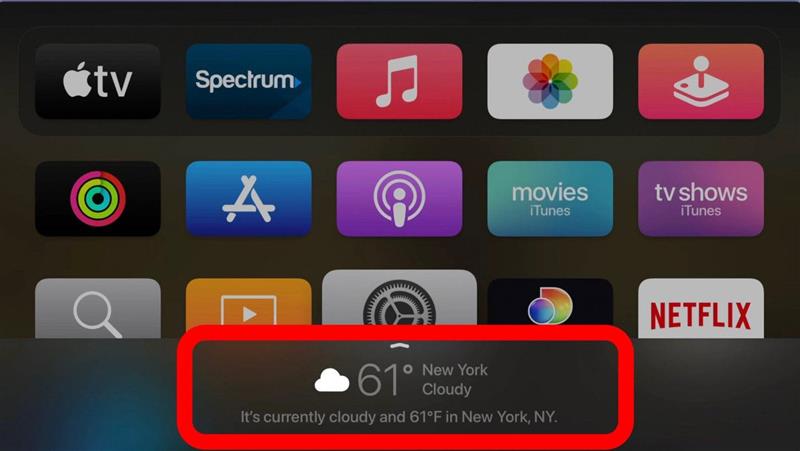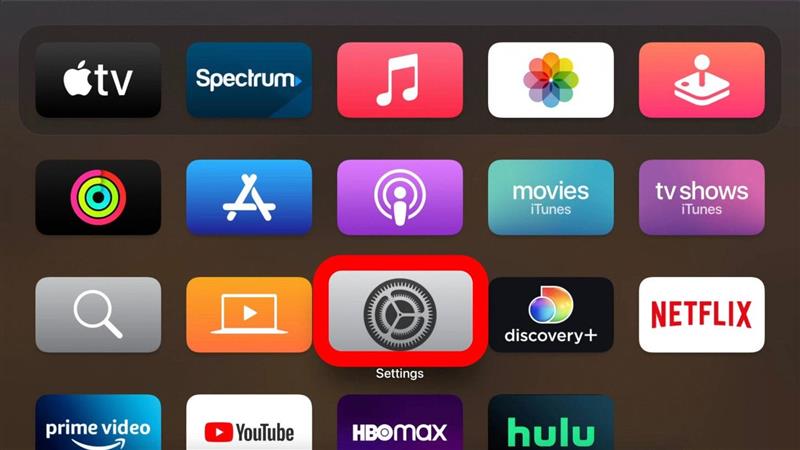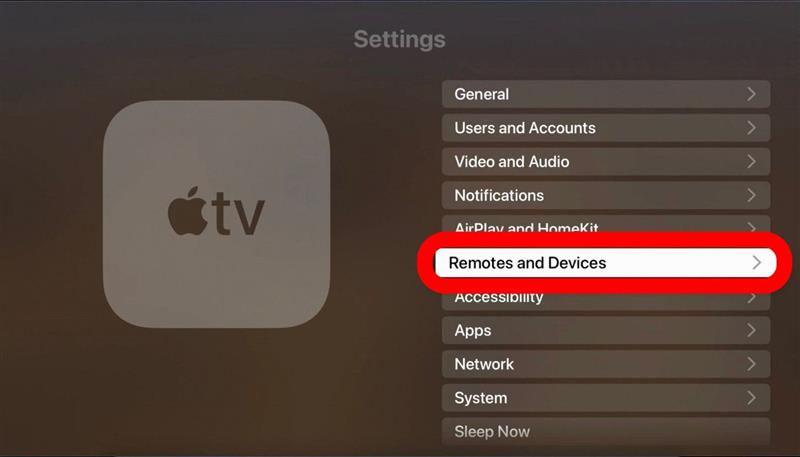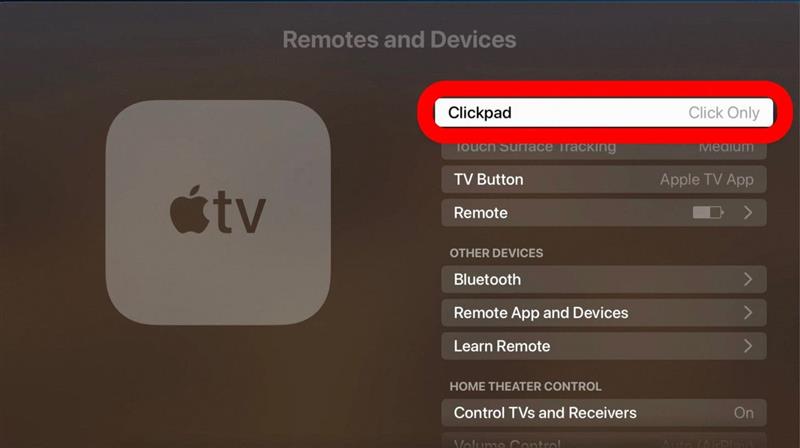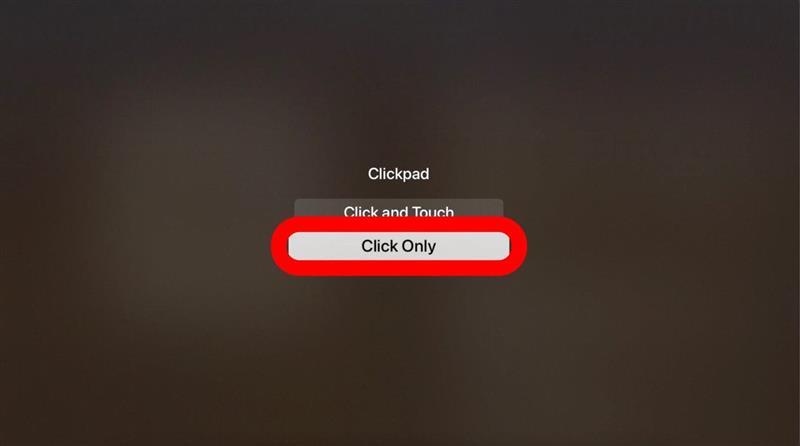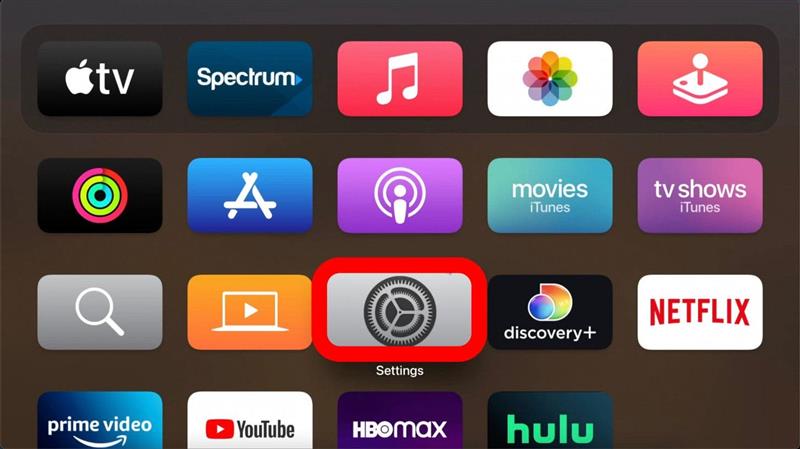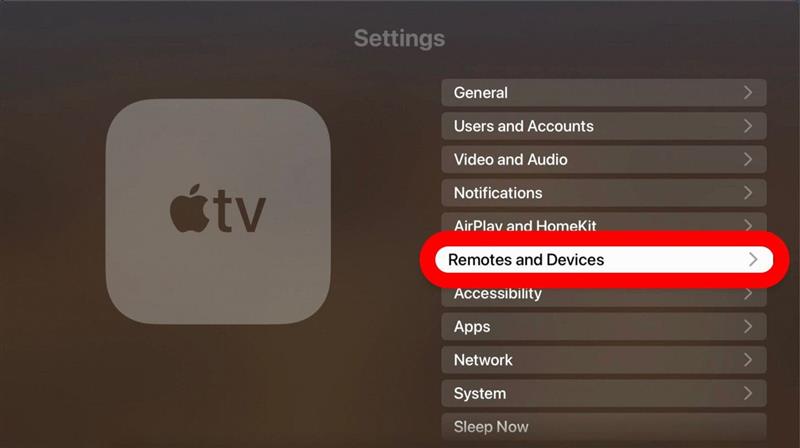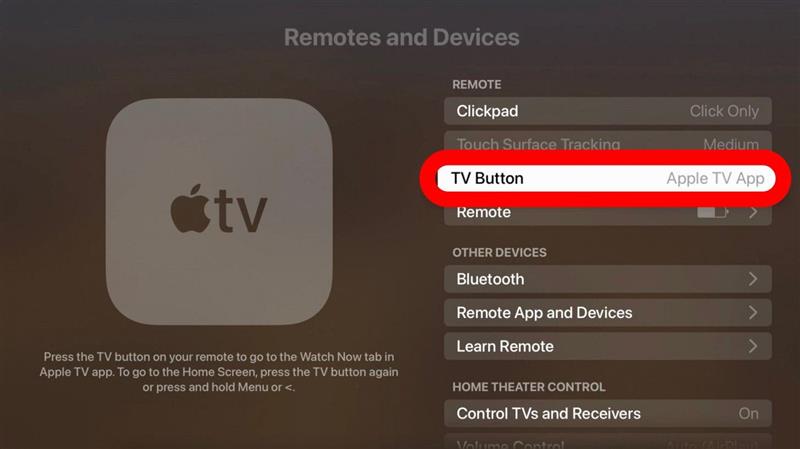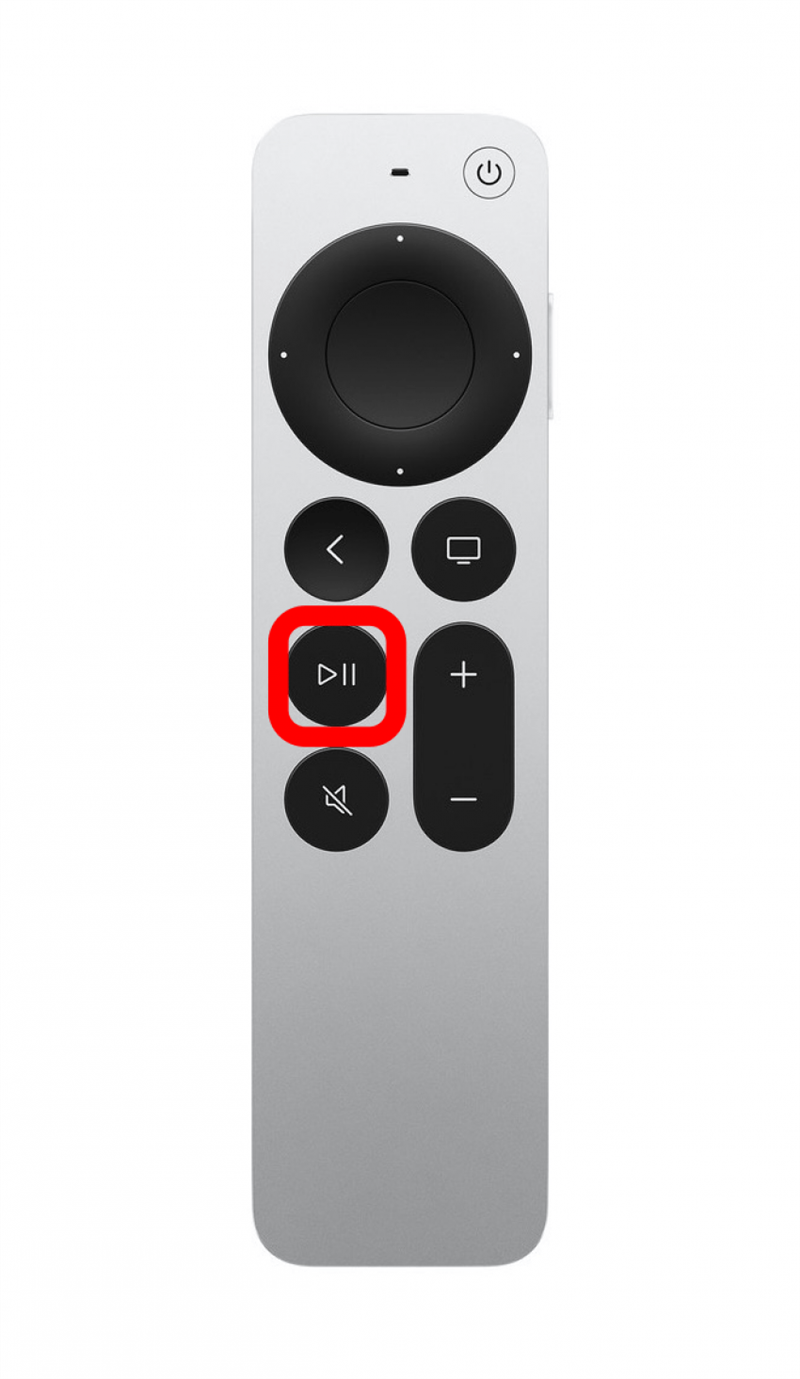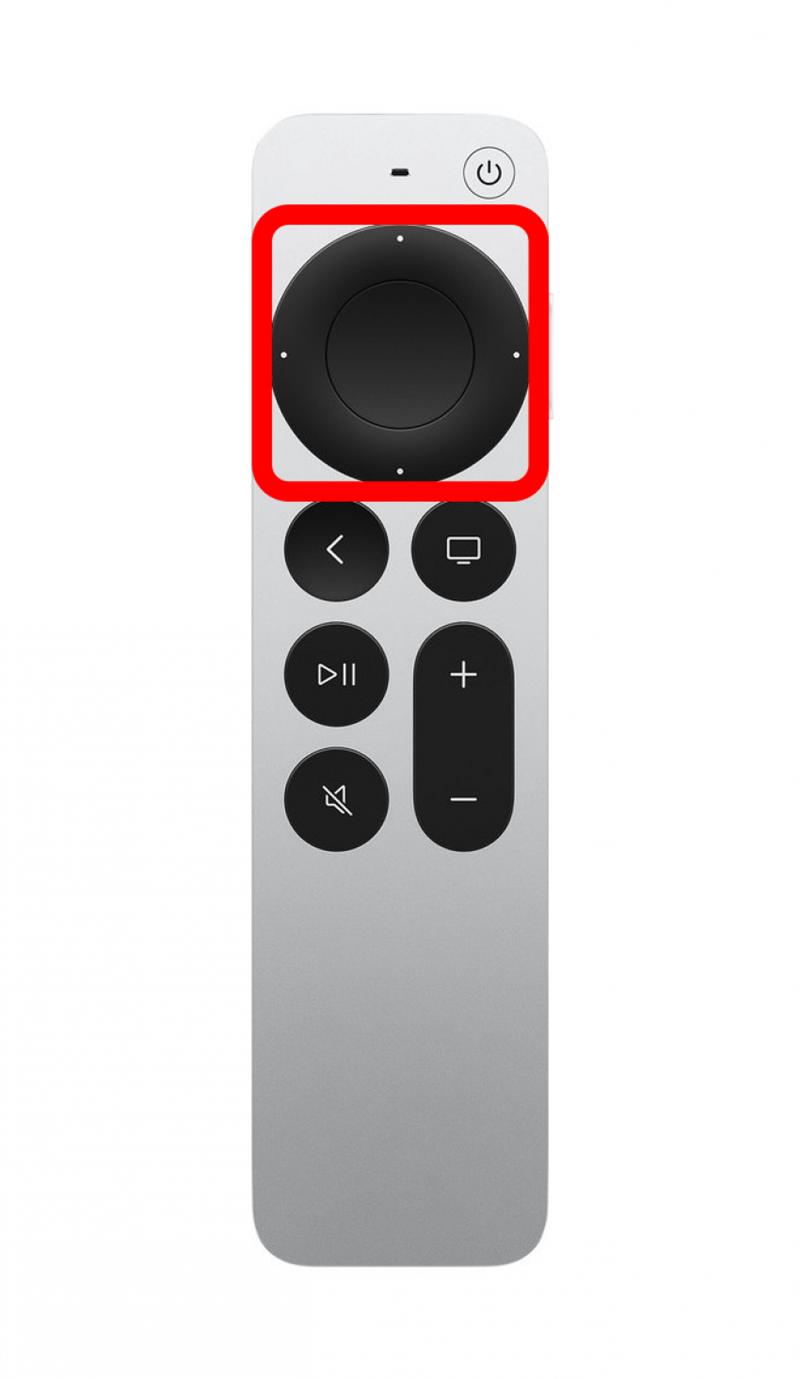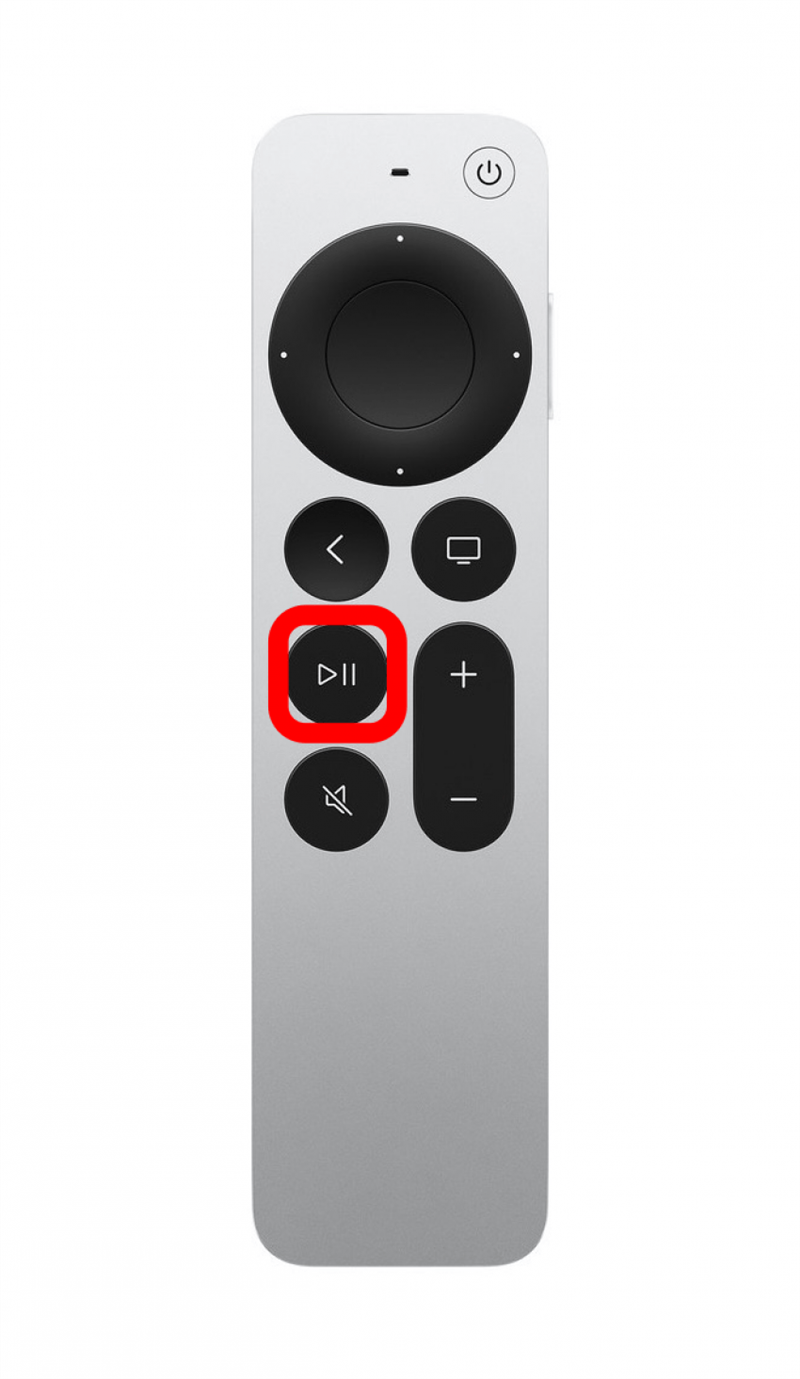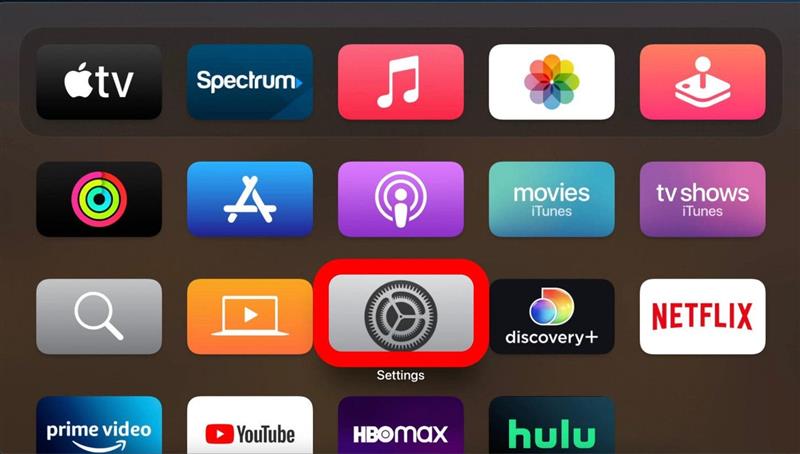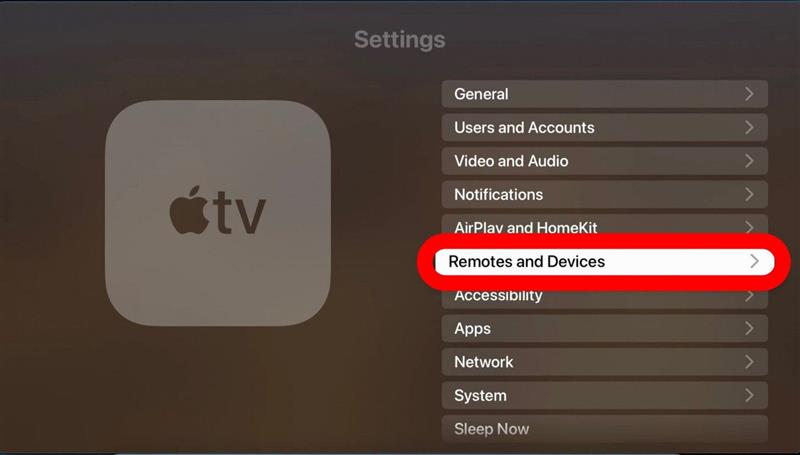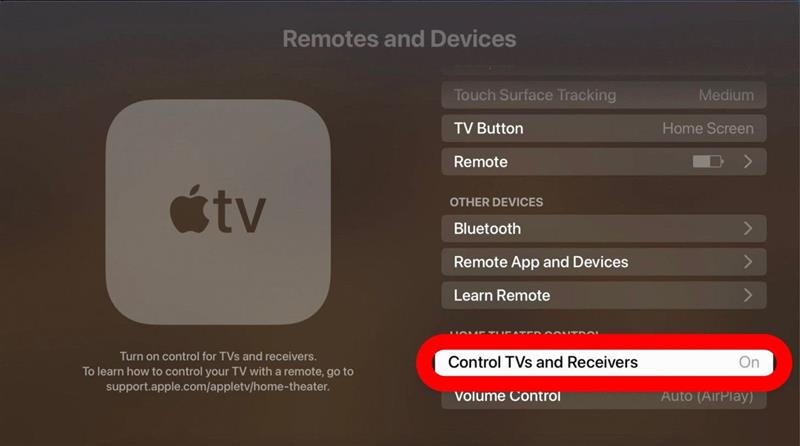Apple TV 4K, andra generationens fjärrkontroll var en efterlängtad och överväldigande begärd omdesign av sin föregångare. Den nya och förbättrade Siri -fjärrkontrollen (2: a generationen) har ett mer intuitivt användargränssnitt, med omorganiserade knappar för färre oavsiktliga pressar. Vi kommer att leda dig genom några grundläggande Apple TV 4K -fjärrinstruktioner och några tips och tricks längs vägen.
Hur man använder Apple TV -fjärrkontroll
Andra generationens Siri-fjärrkontroll är ganska enkel att använda. För att starta:
- Tryck på strömbrytaren för att slå på och stänga av din Apple -TV.

- Ringknappen omger klickplattan i toppcentret. Det låter dig navigera i menyer och skärmar i alla fyra riktningar.

- Central touch-aktiverad Clickpad används för gestbaserad navigering, inte till skillnad från pekskärmen på din iPhone, men den klickar också.

- Back Butto n låter dig gå tillbaka till föregående skärm.

- Hemknappen Returnerar dig till Apple TV -hemskärmen eller TV -appen när som helst.

- För att pausa eller spela dina media trycker du på Spela/Paus -knappen .

- Mute -knappen låter dig stänga av ljudet på ditt media.

- Den långa plus- och minus -knappen är volymkontroll .

- På sidan av fjärrkontrollen är Siri -knappen . Du kan prata med din fjärrkontroll och styra din Apple TV med Siri.

Använd Siri på din Apple TV -fjärrkontroll
Att använda Siri på Siri -fjärrkontrollen för att styra din Apple TV är roligt och enkelt att göra när du känner till de grundläggande kommandona.
- Tryck och håll på sidoknappen på din Siri -fjärrkontroll.

- Du kan ställa Siri några allmänna frågor som «Vilken tid är det?» eller «Vad är vädret i New York City.» Ditt svar kommer att visas längst ner på din TV -skärm.

- Du kan också ge det kommandon, till exempel «Siri Open Netflix», och Netflix öppnar omedelbart på din Apple TV.
- För att kontrollera videouppspelning med Siri har vi sammanställt en lista över verbala kommandon.
- «Paus.»
- «Spela.»
- «Spela från början.»
- «Hoppa framåt (antal sekunder).»
- «Hoppa tillbaka (antal sekunder).»
- «Slå på sluten bildtexter.»
- «Slå på (språk) undertexter.»
Apple TV 4K Secrets
Medan vi har täckt grunderna i Siri -fjärrkontrollen, finns det några coola tips och tricks du kan använda för att anpassa knapparna och kontrollerna. För mer coola tips och trick om att använda dina Apple -enheter, se till att du registrerar dig för vår tips av dagen nyhetsbrev!
Beröringskontroll
Om du inte gillar beröringskontrollfunktionen på klickplattan kan du stänga av den. Att göra detta,
- Gå till Inställningar på din Apple TV.

- Välj fjärrkontroller och enheter .

- Välj Clickpad .

- Välj klicka endast .

Tv -knapp
TV -knappen precis under Clickpad tar dig vanligtvis till Apple TV -appen, men du kan anpassa den här knappen för att ta dig till hemskärmen istället.
- Gå till Inställningar på din Apple TV.

- Välj fjärrkontroller och enheter.

- Klicka på TV -knappen för att ändra inställningarna.

Dessutom kanske du inte vet att om du trycker och håller TV -knappen kommer den att öppna kontrollcentret, där du kan komma åt Apple Music, HomeKit Scenes och Cameras, Sökfunktion och ändra ljudinställningar.
Lätt snabb framåt eller spola tillbaka
Du kan snabbt skrubba framåt eller bakåt genom showen du tittar på, men du behöver beröringsfunktionerna aktiverade på Clickpad.
- paus Vad du tittar på på Apple TV.

- Dra tummen eller fingret medurs eller moturs runt ringknappen i en cirkulär rörelse.

- Tryck på Spela för att återuppta.

Strömbrytaren
Du kan använda Apple TV -fjärrkontrollen för att slå på din TV. Att göra detta,
- Gå till Inställningar på din Apple TV.

- Välj fjärrkontroller och enheter .

- Klicka på Styr -TV -apparater och mottagare till ON.

Och det är vår korta men omfattande översikt över Apple TV 4K -ägarmanualen! Många av dessa funktioner är mycket praktiska dagligen. Ju mer du lär dig om Siri -fjärrkontrollen, desto roligare och engagerande blir Apple TV. Lycka till och glad att titta på!